Slik bruker du Cakebrew, den vakre Homebrew-GUI for din Mac

Homebrew gjør det enkelt for Mac-brukere å installere kommandolinjeverktøy, så det er bare logisk at det kjører helt fra kommandolinjen. Men det betyr ikke at å ha tilgang til et grafisk brukergrensesnitt, er ikke praktisk fra tid til annen. Cakebrew er en gratis Homebirew GUI som gjør det enklere å overvåke oppsettet ditt.
RELATED: Slik installerer du pakker med Homebrew for OS X
Visst kan Homebrew handle om kommandolinjen. Men kanskje du vil se en rask liste over din installerte formel, eller kjør et raskt søk, og se hva den forskjellige formelen gjelder for. I begge tilfeller vil noen brukere foretrekke en GUI, og Cakebrew er den GUI. Det er som Ubuntu's Synaptic Package Manager, men for Macen (men ikke helt så kraftig).
Unødvendig å si, denne veiledningen gjelder bare for personer som allerede har Homebrew installert. Hvis du ikke gjør det, kan du sjekke ut vår veiledning her.
Slik installerer du Cakebrew
Du kan laste ned programmet på Cakebrew.com. Søknaden kommer i en DMG-fil, akkurat som andre Mac-apper. Åpne den opp, og dra Cakebrew-ikonet til mappen Programmer.
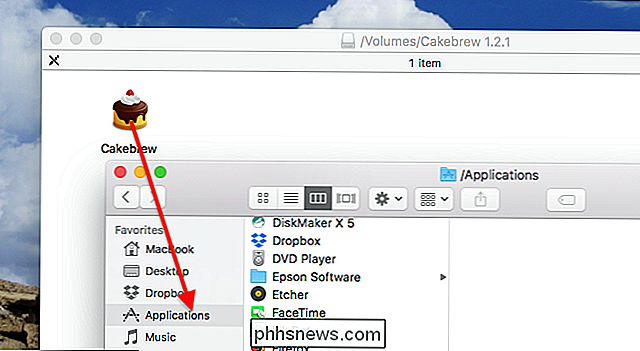
Alternativt, hvis du har konfigurert Homebrew Cask, kan du installere Cakebrew ved hjelp av denne kommandoen i Terminal:
brygcask install cakebrewAt vil automatisk installere programmet i mappen "Programmer" i din hjemmemappe.
Slik installerer du programvare med Cakebrew
Installere programvare med Cakebrew er ... vel, en cakewalk. Du kan bla gjennom en komplett liste over alle Homebrew-pakker i avsnittet "Alle formler" i appen.
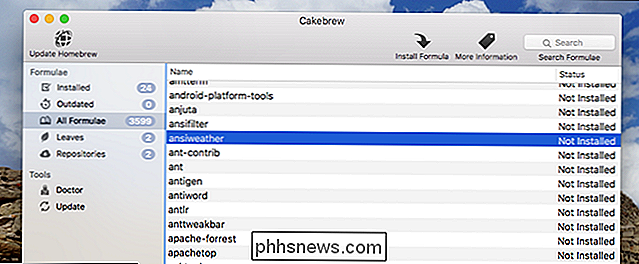
Her kan du søke, eller bare bla, men den komplette listen over programvare som er tilgjengelig for deg. Klikk på hvilken som helst programvare for å se en beskrivelse av funksjoner nederst i vinduet.
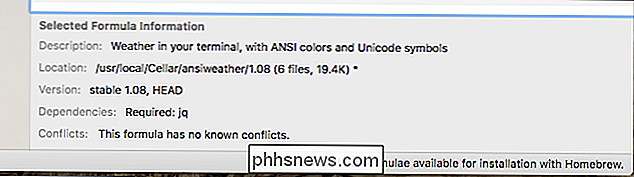
For å installere et program, høyreklikk det på listen, og klikk deretter på "Installer Formula." Du vil bli spurt om du er sikker.
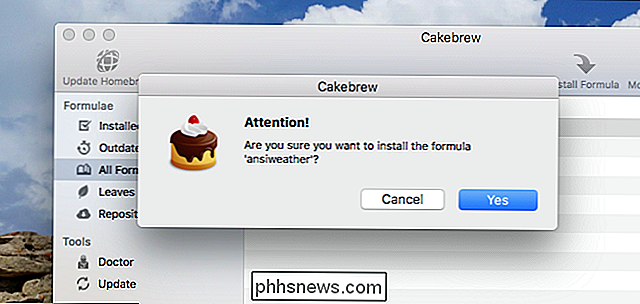
Klikk "Ja" og installasjonsprosessen vil begynne. Du ser utgangen, akkurat som å installere fra terminalen.
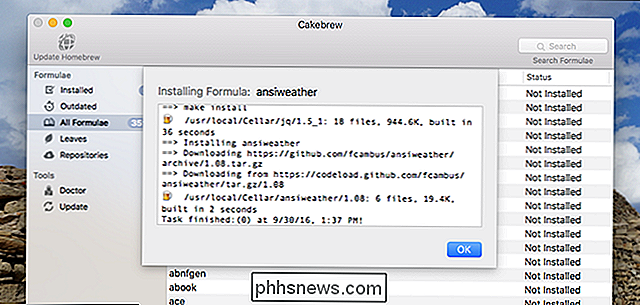
Og når installasjonsprosessen er fullført, vil du få et varsel. Deretter kan du gå videre og bruke applikasjonen.
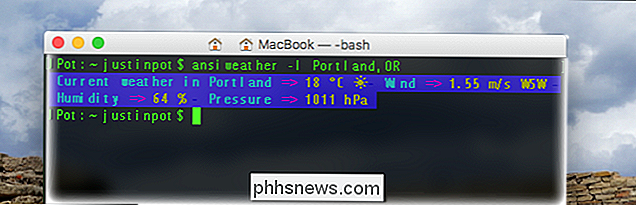
Det er uten tvil litt mer komplisert enn å skrivebryginstallation ansiweather, men det er mye enklere å søke og bla gjennom alle tilgjengelige verktøyene.
Og det beste er at alt du installerer fra Terminal, vises i Cakebrew, så hvis du bare vil bruke dette verktøyet til å administrere det du allerede har installert, kan du.
Slik avinstallerer du Homebrew Software med Cakebrew
Snakker om: Du kan også avinstallere programvare i Cakebrew. Den installerte delen viser alt som er installert.

Du kan avinstallere noe ved å høyreklikke og deretter klikke på "Avinstaller". De fleste ting i den mappen kommer til å være avhengigheter av programmer du fortsatt bruker, men det betyr at du avinstallerer de vil bryte ting. Derfor er det en god ide å sjekke "Leaves" -delen i stedet. Her ser du bare ting som ingen andre programmer er avhengige av, for å fungere.
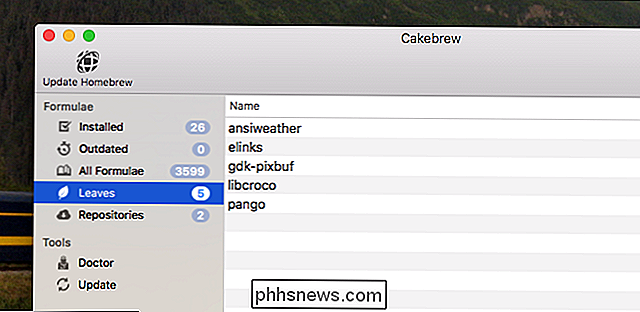
Du kan avinstallere ting her uten å bekymre deg, så gå rett fram.
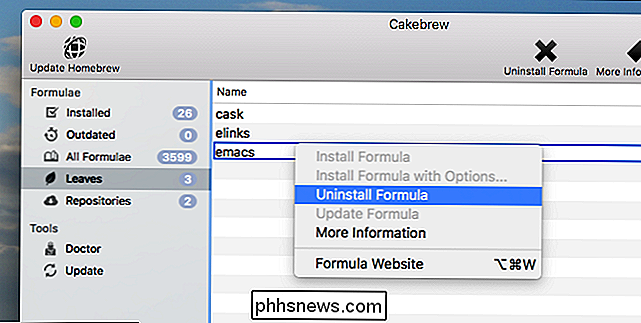
Vedlikeholde Homebrew Setup
Det finnes to nøkkelverktøy som tilbys av Cakebrew : Doktor og oppdatering. Doktor kjørerbryg lege, som gir en liste over potensielle problemer med ditt Homebrew-oppsett.
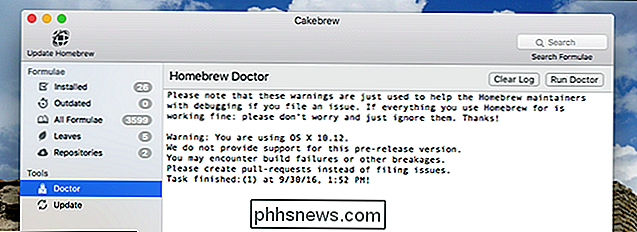
Hvis Homebrew fortsetter å mislykkes, er det en god ide å kjøre dette og løse problemene som er oppført.
Den andre verktøyet "Oppdater" kjørerbryg oppdatering, som sikrer at Homebrew og alle dine applikasjoner er oppdaterte.
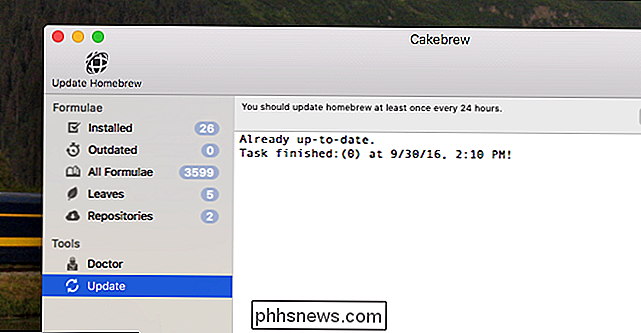
Det er en god ide å kjøre dette regelmessig, spesielt rett før du installerer noe.
Cakebrews advarsel: Den støtter ikke Homebrew Cask
Jeg har egentlig bare en klage om Cakebrew: Du kan ikke bruke den til å bla gjennom applikasjonene som tilbys av Homebrew Cask. Dette depotet lar deg installere GUI-applikasjoner, som Chrome eller Onyx. Det ville være pent å ha et GUI-verktøy for å bla gjennom GUI-applikasjoner, men dessverre er det ikke å være ... minst ennå.
Selv med denne begrensningen er Cakebrew et flott verktøy for enhver Homebrew-bruker å ha på hånden. Du vil ikke bruke det hver gang du bruker Homebrew, men jeg vedder på at du noen ganger vil være glad du har det.

Slik lærer du Siri hvem folk er (for raskere samtaler)
Å Ringe folk med Siri er en flott liten snarvei, men det er ikke alltid naturlig å si "Call Jane Smith" i stedet for "Ring mamma". Heldigvis kan du lære Siri hvem folk er - foreldrene dine, legen din eller noen andre - for enda enklere taleoppringing. Dette er spesielt godt for folk som "Min lege" eller "Min rørlegger" hvis navn du kan ikke husk offhand.

Slik endrer du videokvaliteten på SkyBell HD-dørklokken
SkyBell HD er en video-dørklokke som lar deg se en levende videovisning av hvem som er på døren din, og til og med chatte med dem gjennom høytaleren. Men hvis Internett-tilkoblingen din ikke er så god, kan du optimalisere videokvaliteten, slik at strømmen er mer utholdelig. RELATED: Slik blinker du lysene når noen ringer på dørklokken din Mens ruteren din kan være som ligger nær SkyBell, betyr det ikke nødvendigvis at SkyBell vil få et godt signal.



